1 De positietekening wordt hier getoond.
2 Gebruik de knoppen "Terug" en " Verder" om door het ingavescherm te navigeren..
3 De tijdbalk laat zien in welk ingavescherm u zich bevindt.
4 In de ribbon vind je de volgende tabbladen:
- "Algemeen":
Hier kunt u instellingen maken voor de elementingave en de doorsnedeconstructie. U kunt hier ook de projectspecificaties voor statica, oppervlakken en vullingen ingeven, evenals de seriespecificaties voor profielen en beslag.
- "Bewerken":
Hier vindt u de functies die u nodig hebt voor de opbouw en afwerking van het element..
- "Aanzicht":
Hier bepaalt u welke informatie (bv. profielnummers, profielkleuren, prijs enz.) en doorsnedetekeningen worden weergegeven in de positietekening.
- " Doorsneden, afmetingen en beschrijving ":
Met dit tabblad kun je doorsnedetekeningen, extra afmetingen en tekstblokken invoegen in de positietekening.
5 De tijdlijnbalk en ribbon kunnen worden verborgen zodat er meer ruimte beschikbaar is voor uw element.

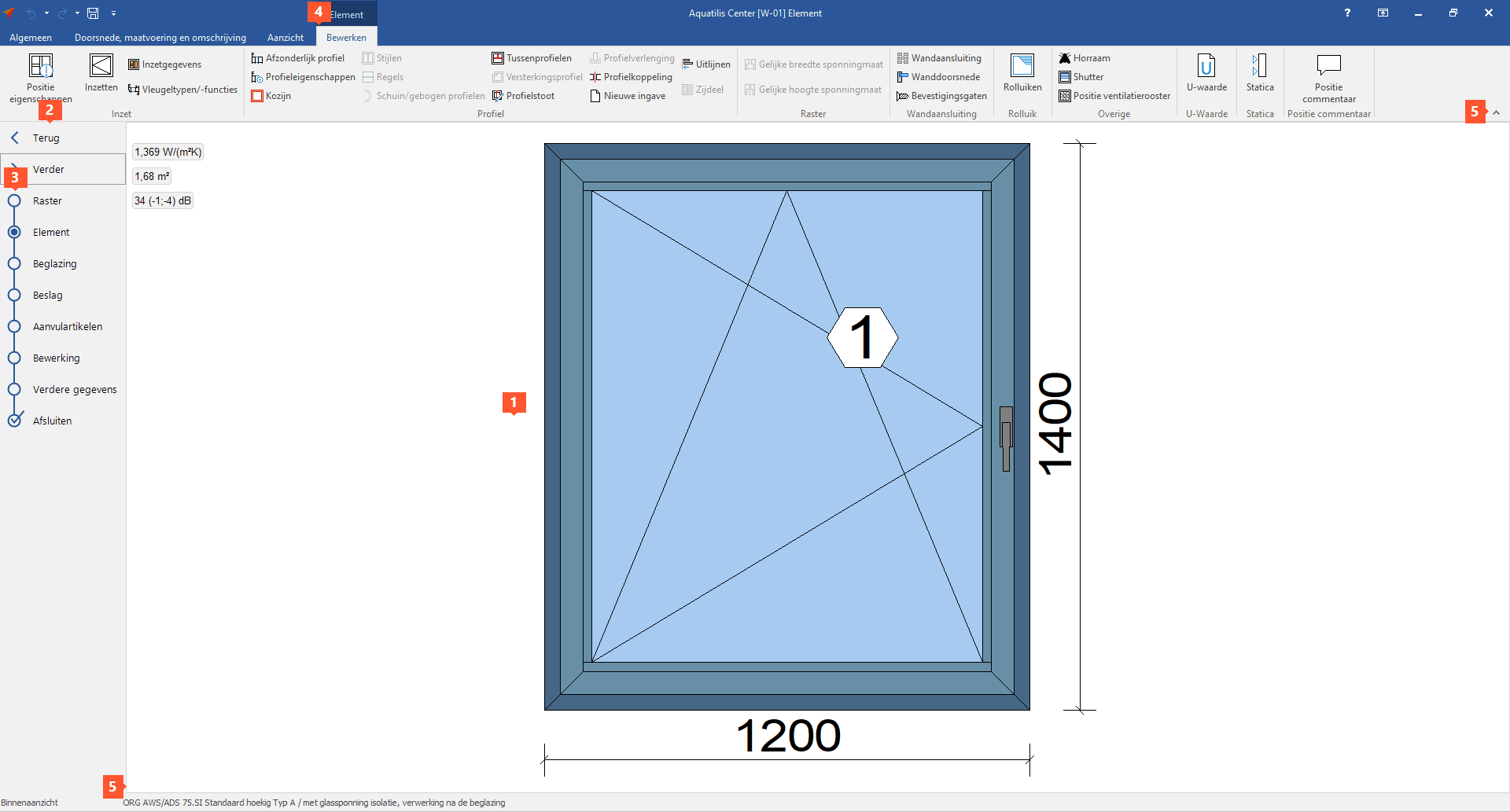

 Deutsch
Deutsch English (UK)
English (UK) Español
Español Français
Français Italiano
Italiano Nederlands
Nederlands Polski
Polski Čeština
Čeština Ελληνικά
Ελληνικά